Outlook là một trong những công cụ quản lý email phổ biến, hỗ trợ đắc lực cho công việc và giao tiếp hằng ngày. Tuy nhiên, không ít người dùng gặp phải tình trạng Outlook không nhận được mail, gây gián đoạn liên lạc và ảnh hưởng đến tiến độ công việc. Nhân Hòa sẽ tổng hợp 9 cách khắc phục hiệu quả, giúp bạn nhanh chóng xử lý sự cố và khôi phục hoạt động gửi.
Tại sao Outlook không nhận được mail?
Trong quá trình sử dụng, không ít người dùng gặp phải tình trạng không nhận được mail trong Outlook, gây gián đoạn liên lạc và ảnh hưởng trực tiếp đến công việc. Sự cố này có thể xuất phát từ nhiều yếu tố khác nhau, từ cài đặt sai, lỗi kết nối cho đến sự cố hệ thống. Những nguyên nhân thường gặp nhất bao gồm:
- Kết nối Internet không ổn định: Outlook cần mạng mạnh và ổn định để đồng bộ email. Nếu mạng yếu hoặc chập chờn, quá trình nhận thư sẽ bị gián đoạn.
- Cấu hình tài khoản email sai: Việc nhập sai thông tin máy chủ (IMAP/POP3/SMTP), tên đăng nhập hoặc mật khẩu có thể khiến Outlook không thể kết nối và tải mail.
- Dung lượng hộp thư đầy: Khi dung lượng email đã đạt giới hạn, Outlook sẽ không thể nhận thêm thư mới cho đến khi bạn giải phóng bộ nhớ.
- Quy tắc hoặc bộ lọc email không chính xác: Một số email có thể bị tự động chuyển vào Spam, Junk Email hoặc thư mục khác do thiết lập bộ lọc, khiến người dùng nhầm tưởng không nhận được mail.
- Xung đột Add-ins trong Outlook: Các tiện ích bổ sung không tương thích có thể gây lỗi đồng bộ, làm Outlook hoạt động không ổn định.
- Phần mềm diệt virus hoặc tường lửa chặn kết nối: Một số phần mềm bảo mật vô tình chặn Outlook kết nối với máy chủ email, gây ra lỗi không tải được thư.

Nguyên nhân Outlook không nhận được mail từ gmail
Bạn gặp trường hợp Outlook hoạt động bình thường với các email khác nhưng lại không thể nhận thư từ Gmail? Nguyên nhân chủ yếu xuất phát từ các cài đặt bảo mật của Gmail hoặc cấu hình chưa chính xác trong Outlook. Cụ thể:
- Chưa bật IMAP/POP trong Gmail: Nếu tài khoản Gmail chưa kích hoạt giao thức IMAP hoặc POP, Outlook sẽ không thể đồng bộ và tải mail về.
- Sai cấu hình máy chủ Gmail trong Outlook: Việc nhập sai địa chỉ máy chủ nhận/gửi (IMAP/SMTP), cổng (port) hoặc mã hóa SSL/TLS sẽ khiến Outlook không kết nối được với Gmail.
- Xác thực hai bước (2FA) chưa được cấu hình đúng: Gmail có cơ chế bảo mật xác minh hai bước. Nếu không tạo và sử dụng “mật khẩu ứng dụng” (App Password) cho Outlook, việc nhận mail sẽ thất bại.
- Chặn truy cập ứng dụng kém an toàn: Google có chính sách bảo mật nghiêm ngặt. Nếu Outlook bị xem là ứng dụng “kém an toàn” và chưa được cấp quyền, Gmail sẽ từ chối cho phép kết nối.
>>> Xem thêm: Mail nội bộ là gì? Cách tạo và sử dụng email nội bộ [A-Z]
Nguyên nhân Outlook không nhận được mail trên điện thoại
Để sửa lỗi Outlook không nhận được mail, trước tiên bạn cần xác định lý do xảy ra tình trạng này. Các nguyên nhân chủ yếu đến từ một số vấn đề sau:
- Ứng dụng Outlook chưa được cập nhật: Phiên bản cũ có thể chứa lỗi khiến quá trình đồng bộ email trên điện thoại không hoạt động chính xác.
- Cài đặt đồng bộ email bị tắt: Trong phần thiết lập của ứng dụng hoặc hệ thống điện thoại, nếu đồng bộ email chưa được bật, Outlook sẽ không tự động nhận thư.

Nguyên nhân Outlook không nhận được mail từ một người
Các lý do khiến Outlook không nhận được mail từ một người gửi cụ thể, chứ không phải tất cả mọi người thường gặp gồm:
- Mail bị lọc nhầm vào Spam/Junk: Outlook có bộ lọc thư rác khá mạnh, đôi khi email hợp lệ từ người quen vẫn bị đưa vào thư mục Junk Email.
- Người gửi bị chặn: Có thể bạn hoặc hệ thống vô tình đưa địa chỉ email của họ vào danh sách chặn.
- Quy tắc trong Outlook: Nếu bạn cài đặt quy tắc tự động di chuyển hoặc xóa thư, email từ người đó có thể bị chuyển sang thư mục khác hoặc xóa luôn.
9 cách khắc phục lỗi Outlook không nhận được mail nhanh chóng
Để khắc phục lỗi Outlook không nhận được mail, Nhân Hòa chỉ bạn 9 biện pháp kèm hướng dẫn chi tiết từng bước.
1. Kiểm tra và tắt chế độ offline
Outlook không nhận được mail có thể do bạn đã vô tình bật chế độ offline mà không để ý. Hãy kiểm tra bạn có để chế độ hoạt động là offline không và tắt đi nếu có. Các thao tác như sau:
- Bước 1: Kiểm tra trên thanh Status bar xem có hiển thị dòng Working Offline không. Nếu có tiến hành các bước tiếp theo.
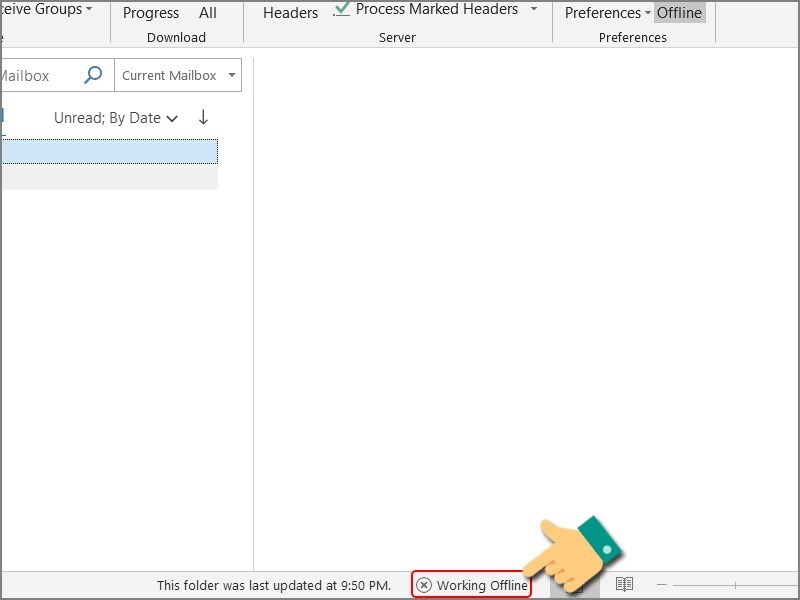
- Bước 2: Click vào Send/Receive, sau đó chọn biểu tượng Work Offline.
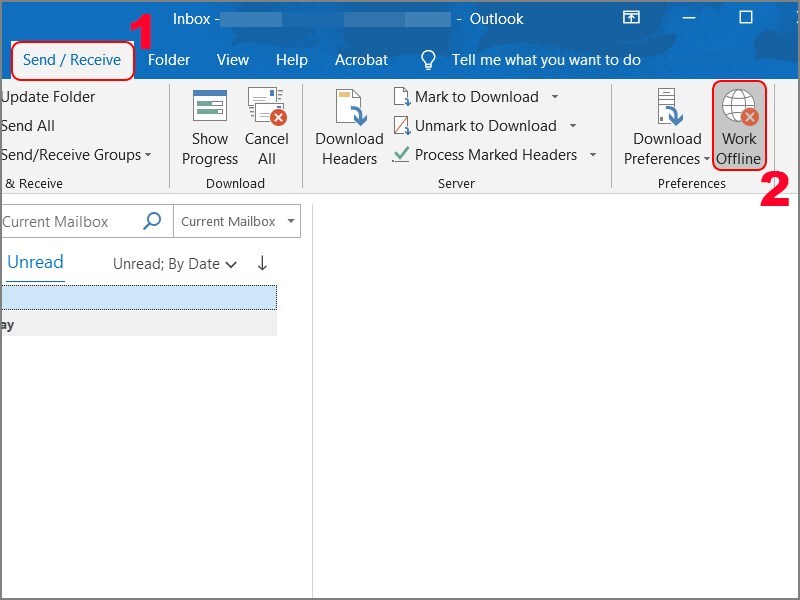
- Bước 3: Quan sát góc dưới của cửa sổ Outlook. Khi thấy trạng thái chuyển thành Connected, đồng nghĩa ứng dụng đã được kết nối trực tuyến thành công.
Sau khi hoàn tất, hãy thử kiểm tra lại hòm thư để xem email mới đã được tải về hay chưa.
2. Giải phóng không gian hộp thư
Trường hợp hộp thư đầy bộ nhớ sẽ khiến cho Outlook không nhận được mail mới. Hãy kiểm tra bộ lọc thư rác và thư không sử dụng nữa để giải phóng không gian hộp thư.
Để xóa email bạn chỉ cần chọn thư muốn xóa, nhấn chuột phải và chọn Delete.
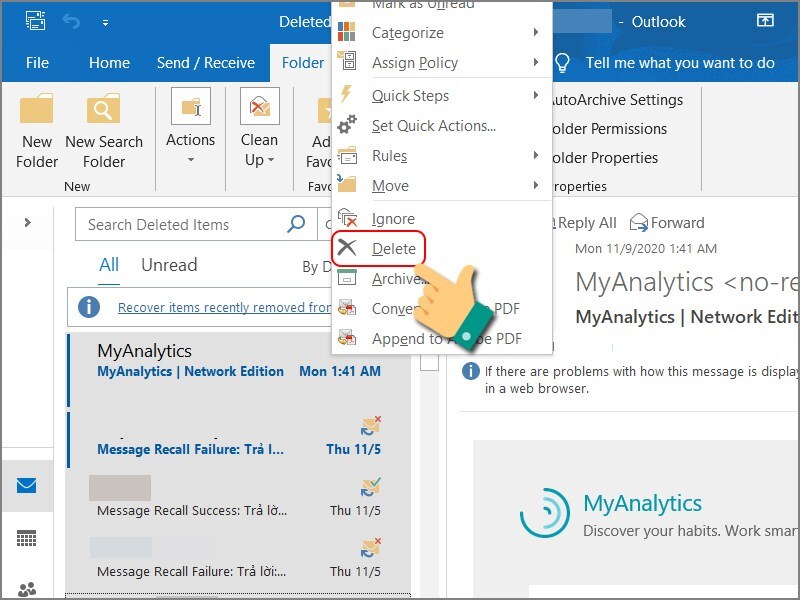
3. Kiểm tra và cải thiện kết nối internet
Lỗi kết nối Internet là một trong những nguyên nhân thường gặp nhất khiến Outlook không nhận được mail. Nếu đây là lý do thì cách khắc phục vấn đề này vô cùng đơn giản. Bạn hãy thử tắt Internet đang kết nối sau đó bật lại. Trường hợp bạn sử dụng Internet ở nhà thì bạn có thể tắt modem/router Wifi rồi bật lại. Cuối cùng check lại xem Outlook đã nhận được mail chưa.
>>> Xem thêm: Bảng giá Microsoft 365 - Bộ công cụ tối ưu cho công việc, cộng tác
4. Khởi động/cài đặt lại Outlook
Nếu đã thử nhiều cách nhưng Outlook vẫn không thể nhận email mới, rất có thể nguyên nhân nằm ở chính ứng dụng. Khi đó, giải pháp hiệu quả nhất là xóa cấu hình cũ và thiết lập lại tài khoản Outlook.
Các bước thực hiện:
Bước 1: Nhấn phím Windows trên bàn phím, gõ từ khóa Control Panel vào ô tìm kiếm và mở Control Panel.
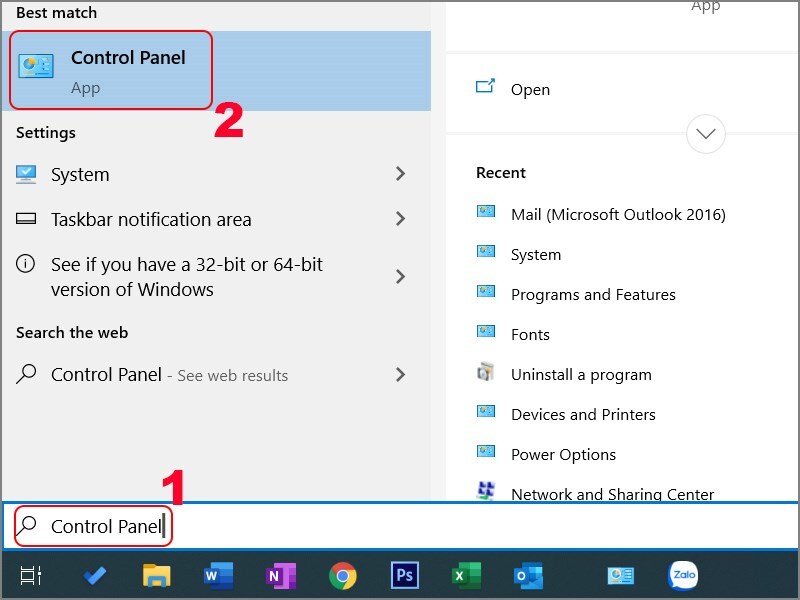
Bước 2: Trong giao diện hiện ra, chọn mục User Accounts.
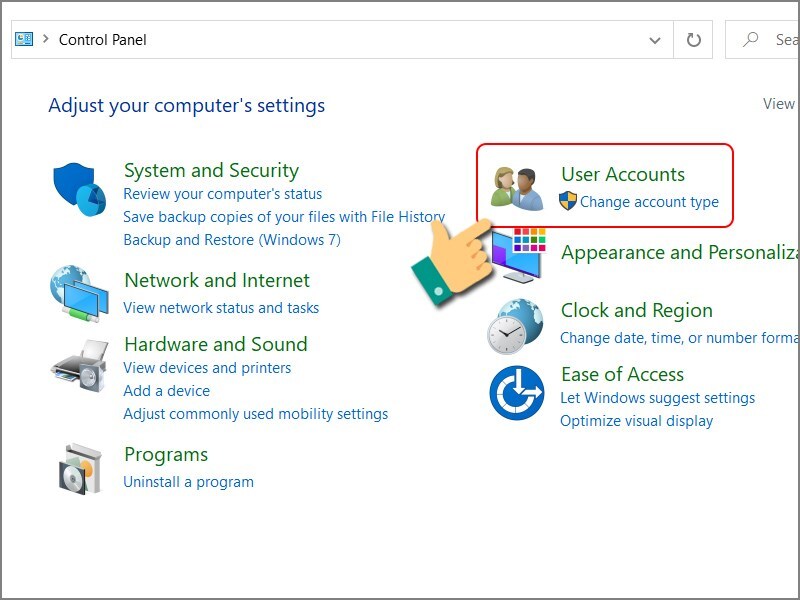
Bước 3: Tiếp tục click vào Mail để mở phần thiết lập tài khoản Outlook.
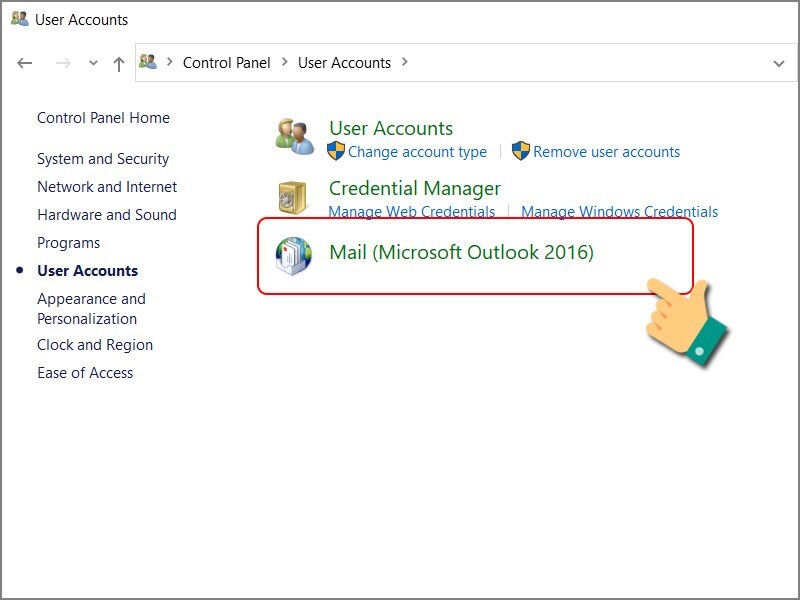
Bước 4: Ở cửa sổ vừa xuất hiện, nhấn Show Profiles….
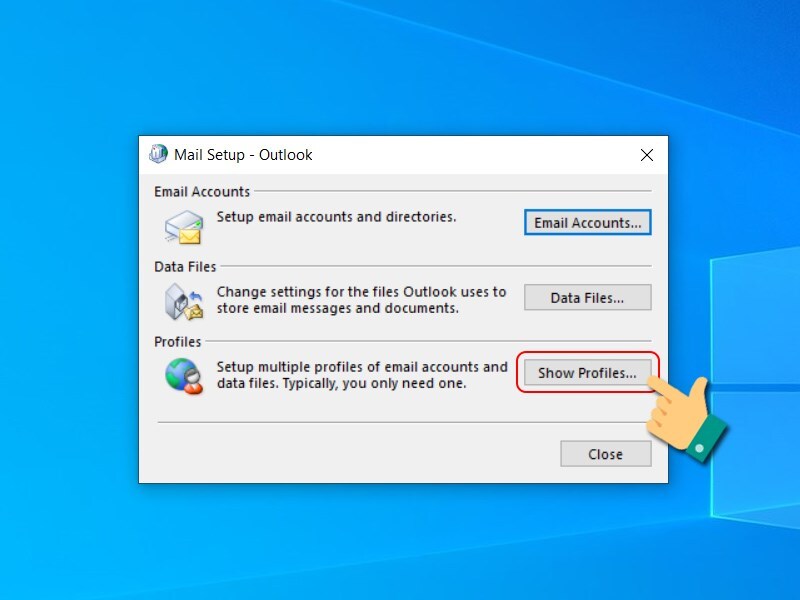
Bước 5: Chọn Add, nhập tên cho Profile mới, sau đó nhấn OK.
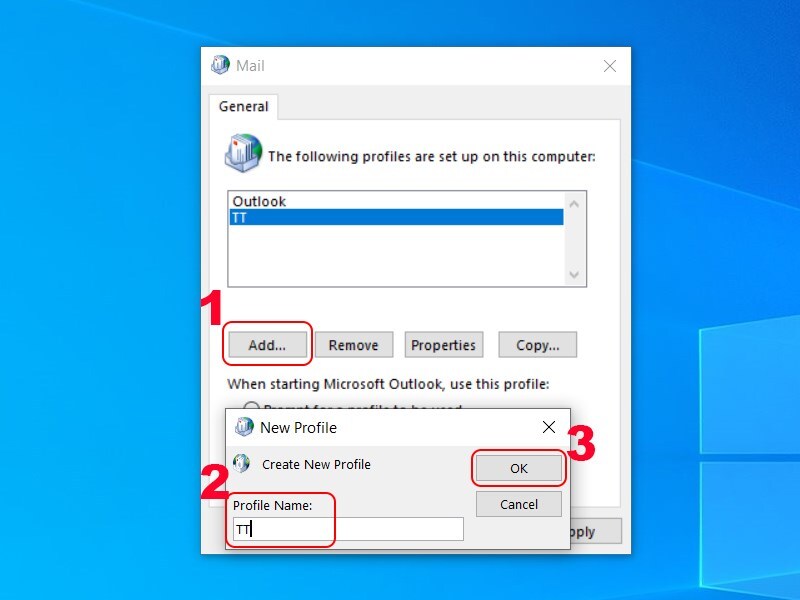
Bước 6: Điền đầy đủ thông tin tài khoản gồm: địa chỉ email, mật khẩu, tên hiển thị,… rồi chọn Next để hoàn tất quá trình thêm tài khoản.
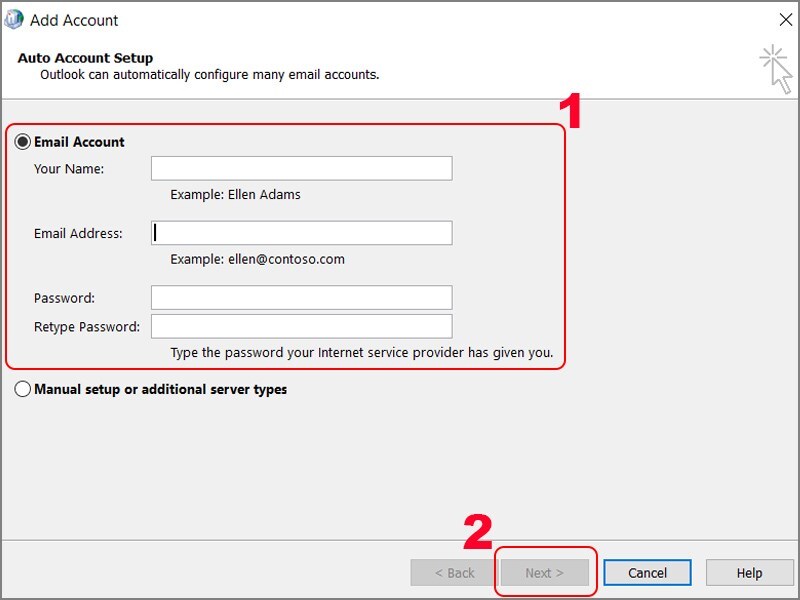
5. Sửa lại bộ Microsoft Office
Trong một số trường hợp, việc Outlook không nhận được email có thể bắt nguồn từ lỗi của bộ Microsoft Office 365. Khi đó, bạn cần tiến hành sửa chữa (Repair) Office để ứng dụng hoạt động ổn định trở lại.
Các bước khắc phục:
Bước 1: Nhấn phím Windows trên bàn phím, nhập từ khóa Control Panel và mở Control Panel.
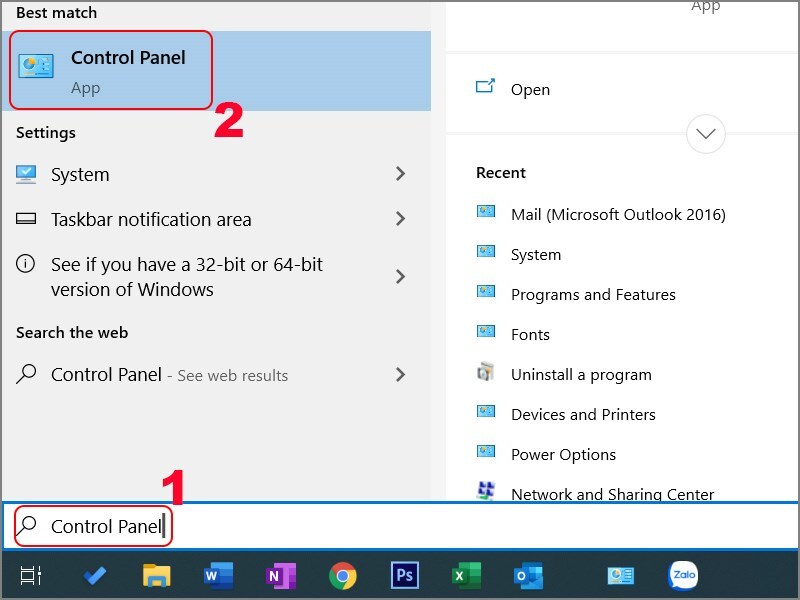
Bước 2: Trong giao diện, chọn mục Programs, sau đó click vào Uninstall a program.
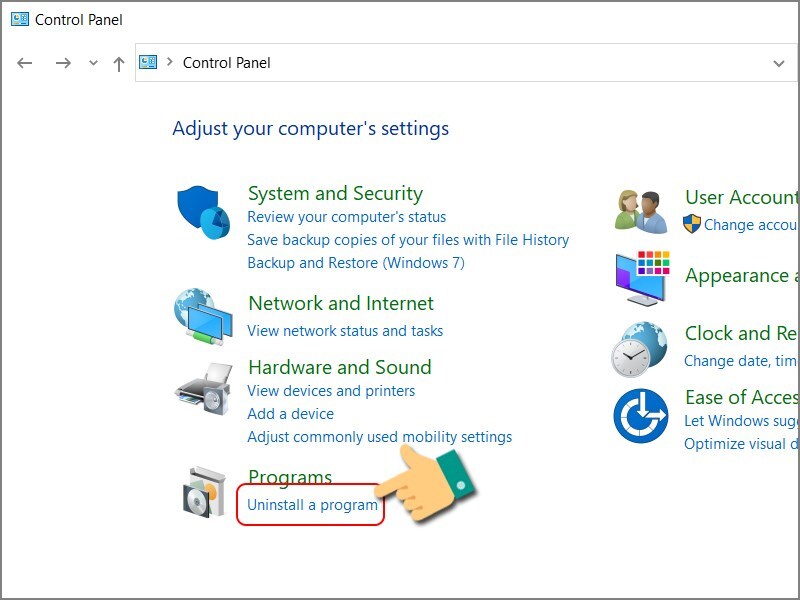
Bước 3: Tìm Microsoft Office trong danh sách, nhấp chuột phải và chọn Change.
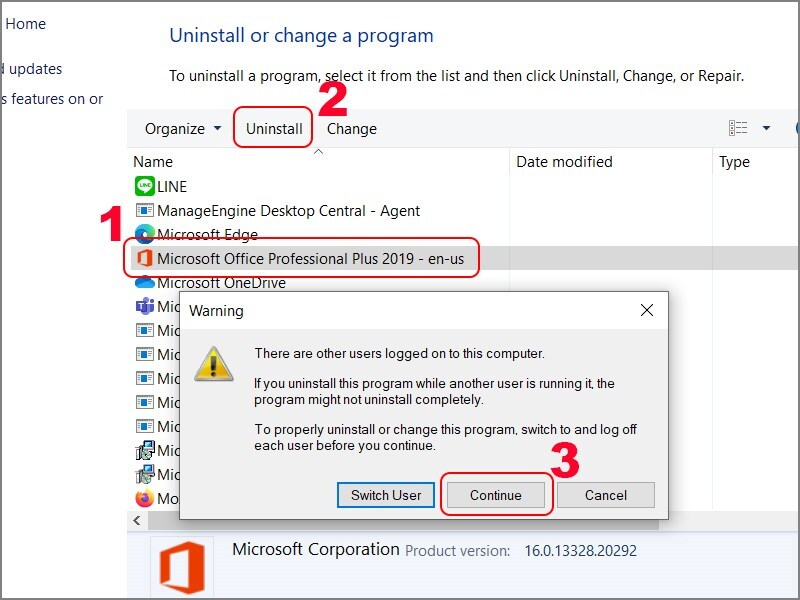
Bước 4: Một cửa sổ mới hiện ra, nhấn Repair để bắt đầu quá trình sửa chữa.
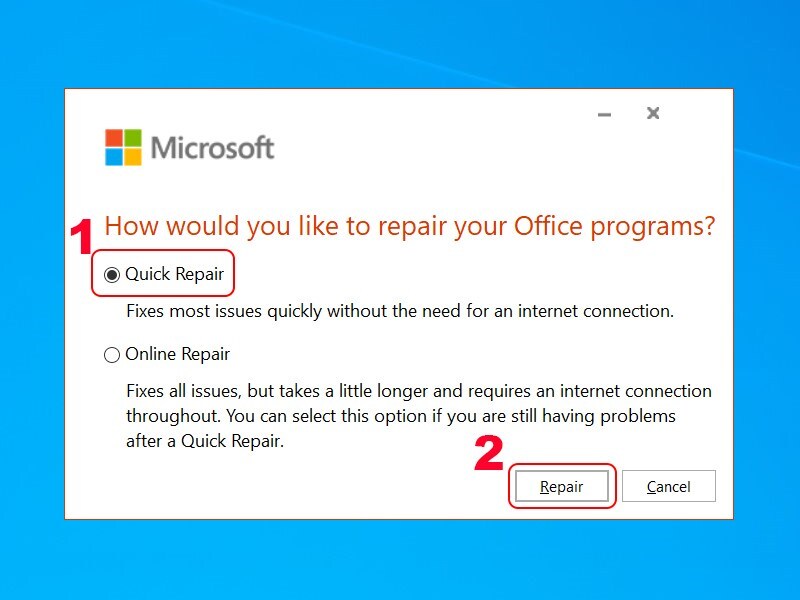
Bước 5: Xác nhận lại yêu cầu bằng cách chọn Repair thêm một lần nữa.
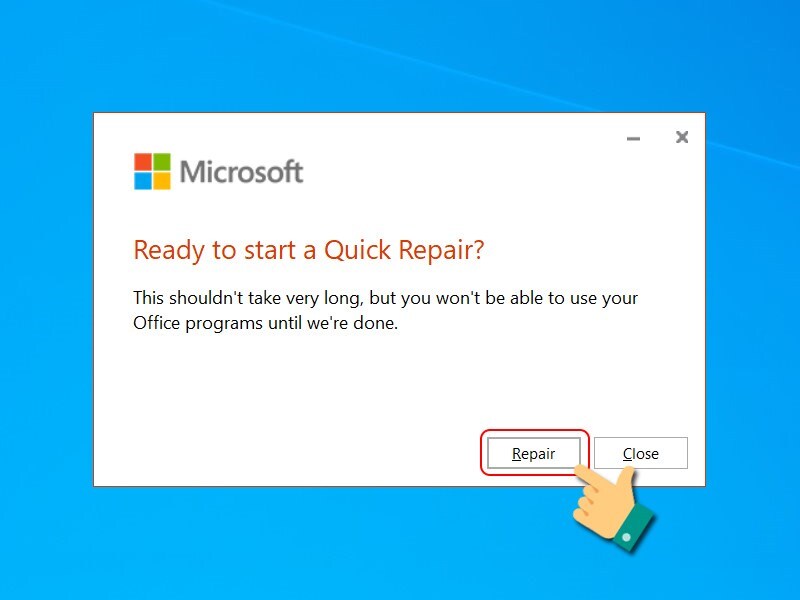
Bước 6: Chờ hệ thống tự động sửa lỗi. Khi có thông báo hoàn tất, nhấn Close để đóng cửa sổ.
Bước 7: Khởi động lại Outlook và kiểm tra xem hộp thư đã có thể nhận email bình thường hay chưa.
6. Kiểm tra cài đặt bộ lọc email
Trường hợp bạn chỉ không nhận được mail từ một người thì có khả năng địa chỉ email của người này đã nằm trong danh sách chặn của bạn. Để khắc phục, bạn có thể tiến hành thao tác như sau:
Bước 1: Trên giao diện Outlook, nhấp vào mục Junk trên thanh công cụ, sau đó chọn Junk Email Options…
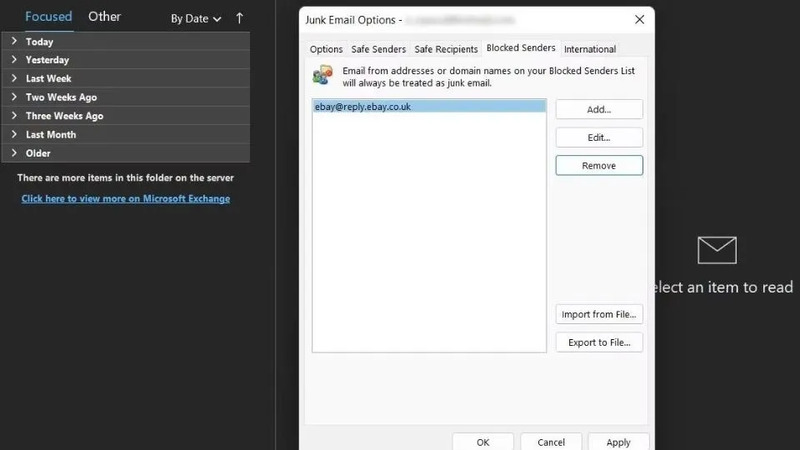
Bước 2: Chuyển sang tab Blocked Senders (Người gửi bị chặn).
Bước 3: Tìm địa chỉ email mà bạn muốn cho phép nhận thư, chọn địa chỉ đó rồi nhấn Remove để xóa khỏi danh sách chặn.
>>> Xem thêm: Cách tạo mail server đơn giản [CHI TIẾT TỪNG BƯỚC]
7. Xóa bộ nhớ cache trong Outlook
Mặc dù bộ nhớ cache giúp Outlook hoạt động mượt mà và ổn định hơn, nhưng khi dữ liệu này bị lỗi hoặc quá đầy, việc nhận email có thể gặp trục trặc. Để xử lý, bạn cần xóa cache Outlook để làm mới lại ứng dụng.
Cách thực hiện:
Bước 1: Nhấn tổ hợp phím Windows + R, nhập lệnh: %localappdata%MicrosoftOutlook sau đó nhấn Enter.
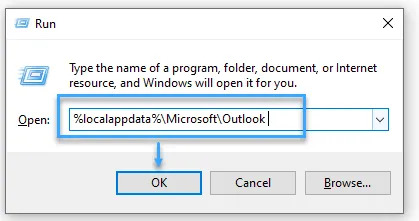
Bước 2: Cửa sổ File Explorer mở ra, bạn tìm đến thư mục RoamCache – nơi lưu trữ các tệp bộ nhớ tạm của Outlook.
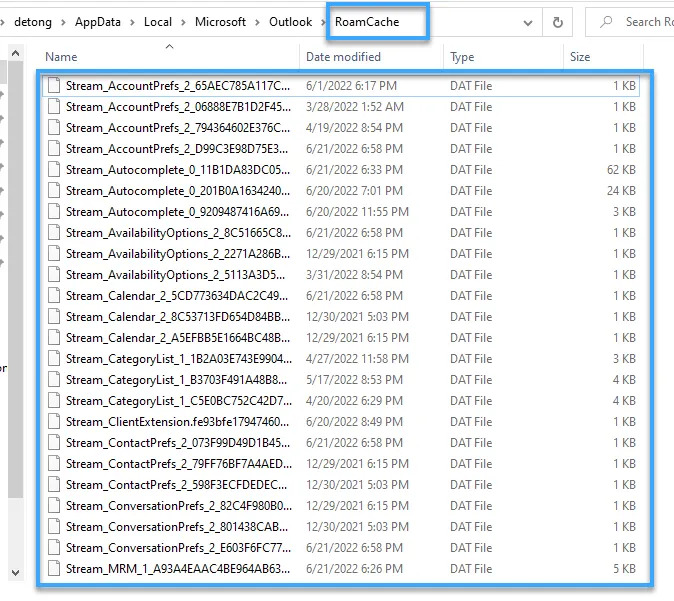
Bước 3: Nhấn Ctrl + A để chọn toàn bộ file trong thư mục này, sau đó click chuột phải và chọn Delete. Như vậy, bộ nhớ cache đã được xóa sạch.
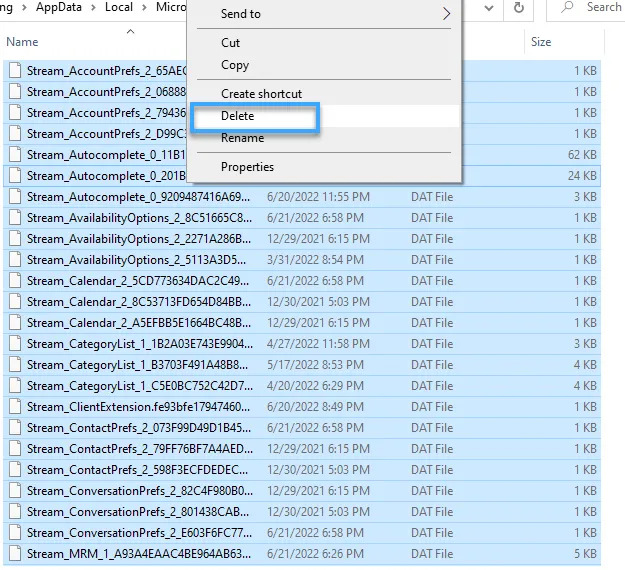
8. Kiểm tra lại thư mục Spam hoặc Junk Email
Đôi khi Outlook có thể tự động phân loại nhầm và đưa email quan trọng vào thư mục Junk Email/Spam, khiến bạn tưởng như không nhận được thư.
Cách xử lý:
Bước 1: Mở Outlook, sau đó vào mục Junk Email (Spam) nằm ở danh sách thư mục bên trái.
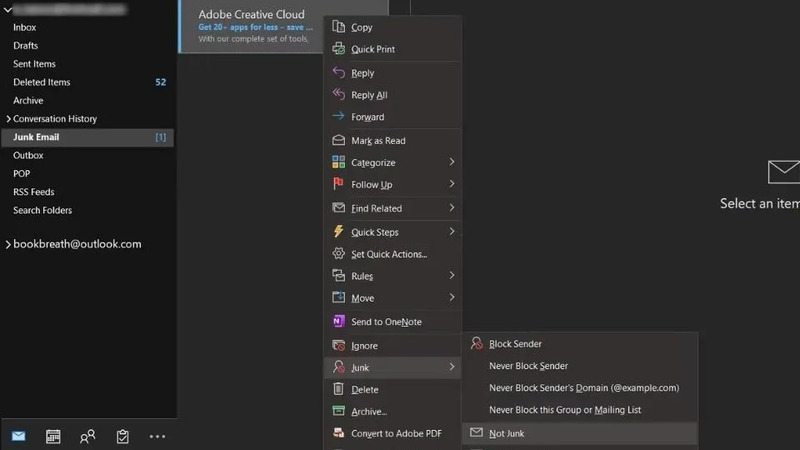
Bước 2: Kiểm tra xem thư bạn cần tìm có xuất hiện ở đây không. Nếu có, hãy nhấp chuột phải vào email đó và chọn Mark as Not Junk (Hoặc: Không phải thư rác). Thao tác này sẽ đưa thư trở lại hộp thư đến và giúp Outlook nhận diện đúng trong những lần tiếp theo.
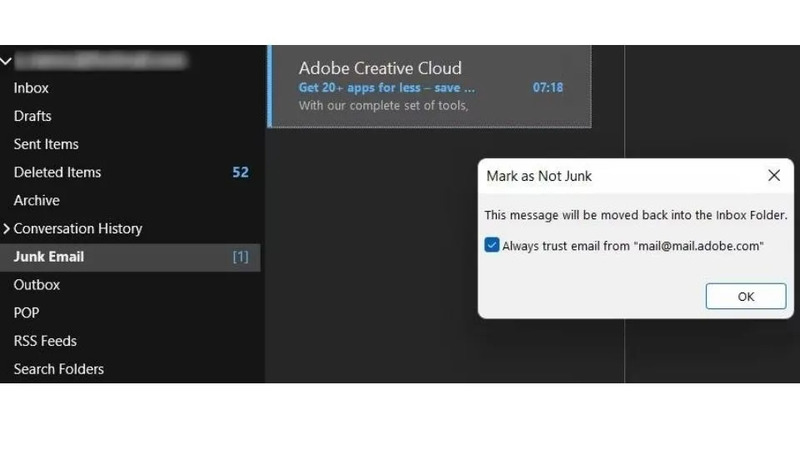
9. Cập nhật phiên bản Outlook mới
Một trong những nguyên nhân khiến Outlook không nhận được email có thể đến từ việc sử dụng phiên bản quá cũ, dẫn đến xung đột hoặc lỗi tương thích.
Cách khắc phục:
- Trước tiên, hãy kiểm tra phiên bản Outlook bạn đang dùng bằng cách vào File > Office Account > About Outlook.
- Nếu phát hiện phần mềm chưa được cập nhật, hãy tiến hành nâng cấp lên phiên bản mới nhất để khắc phục các lỗi còn tồn tại.
- Sau khi cập nhật xong, mở lại Outlook và thử nhận mail để xem sự cố đã được xử lý hay chưa.
>>> Các bài viết liên quan:
- Cách thu hồi email Outlook: Recall email nhanh, đơn giản
- Hướng dẫn tạo group Email trong Outlook [Dễ thực hiện]
Lời kết
Sự cố Outlook không nhận được mail có thể gây phiền toái nhưng hoàn toàn có thể giải quyết bằng những cách đơn giản. Hy vọng bài viết đã giúp bạn tìm được phương án phù hợp, từ đó duy trì hiệu quả công việc và đảm bảo email luôn ổn định.

















 Phản ánh chất lượng dịch vụ:
Phản ánh chất lượng dịch vụ: 
